我们都知道在Mac上默认的是用预览来打开图片,那打开图片还有其他的方式吗?其实,打开图片的程序是可以自定义的。下面分享如何更改Mac上默认打开图片的方式。
如何将显示器连接到 Mac?
如何为 Mac 连接另一台显示器?通过以下设置就可以完成,跟着小编来看看吧!
1.双击电脑上的任意一张图片,图片打开后可以看到左上角显示的是“预览”。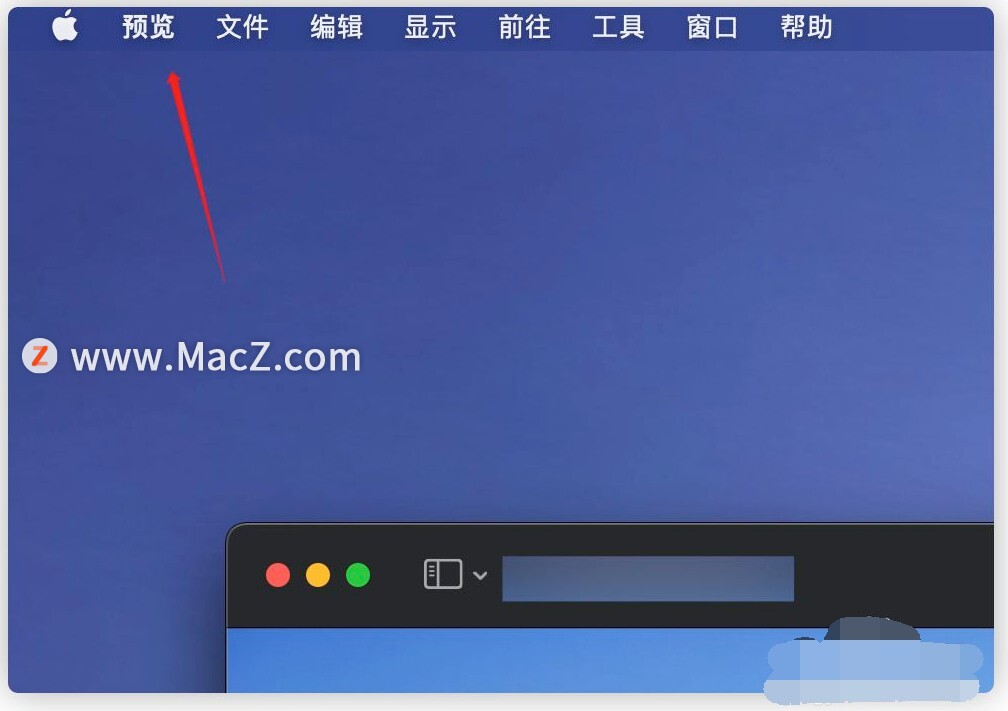 2.按住Option键对着图片右键单击,选择“始终以此方式打开”。
2.按住Option键对着图片右键单击,选择“始终以此方式打开”。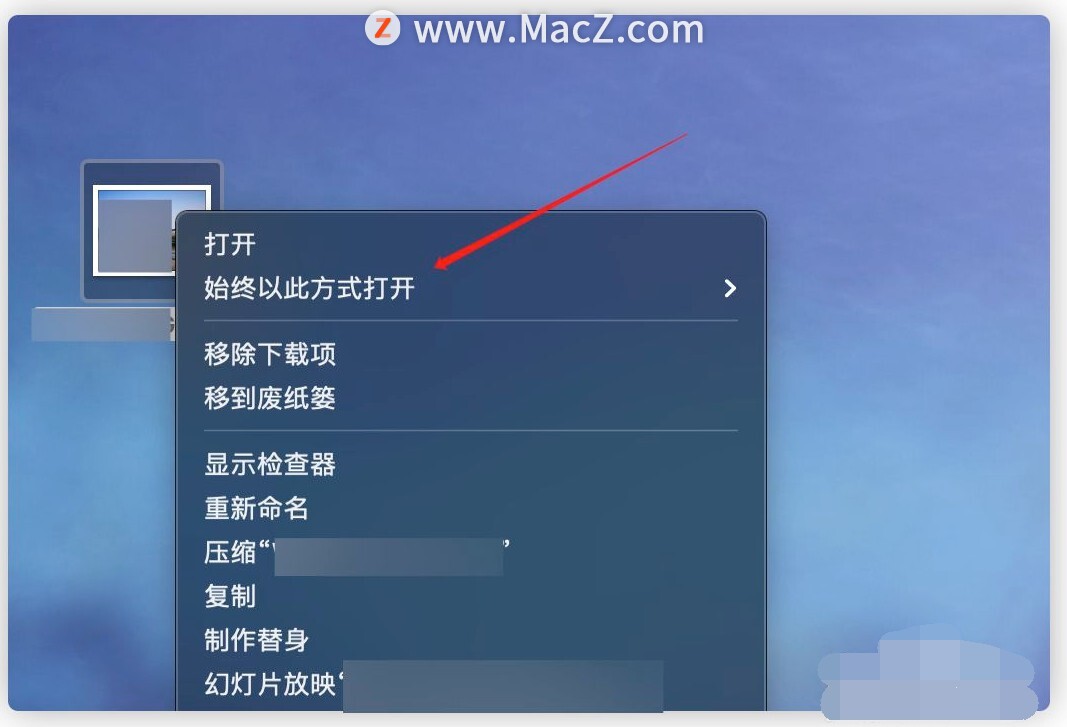 3.然后在右侧的应用中选择需要使用的默认应用程序即可。
3.然后在右侧的应用中选择需要使用的默认应用程序即可。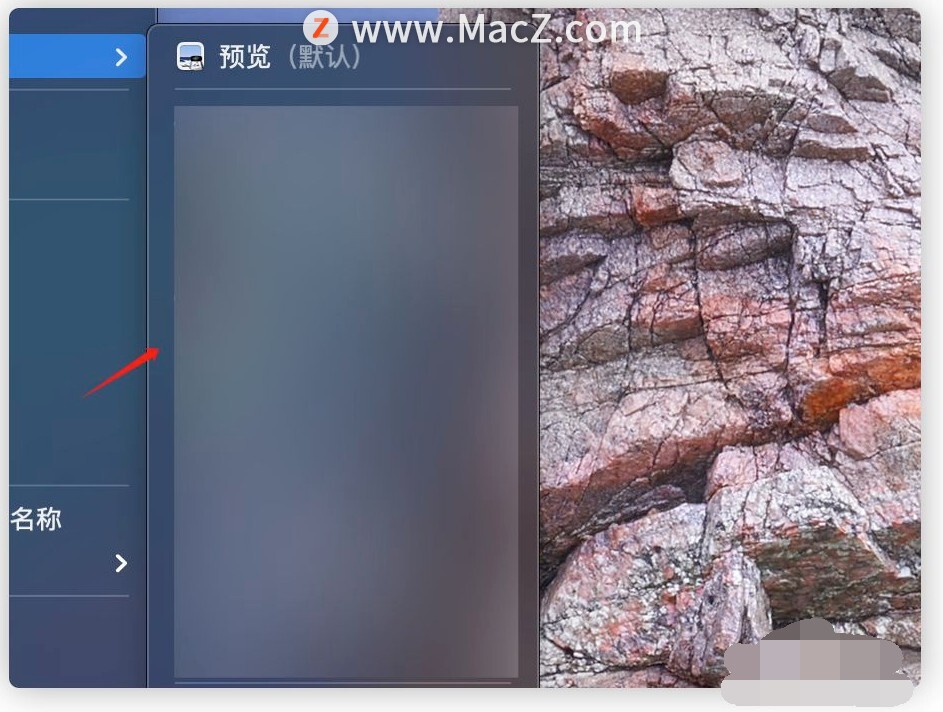 4.也可以对着图片右键单击,然后在菜单中选择“显示简介”。
4.也可以对着图片右键单击,然后在菜单中选择“显示简介”。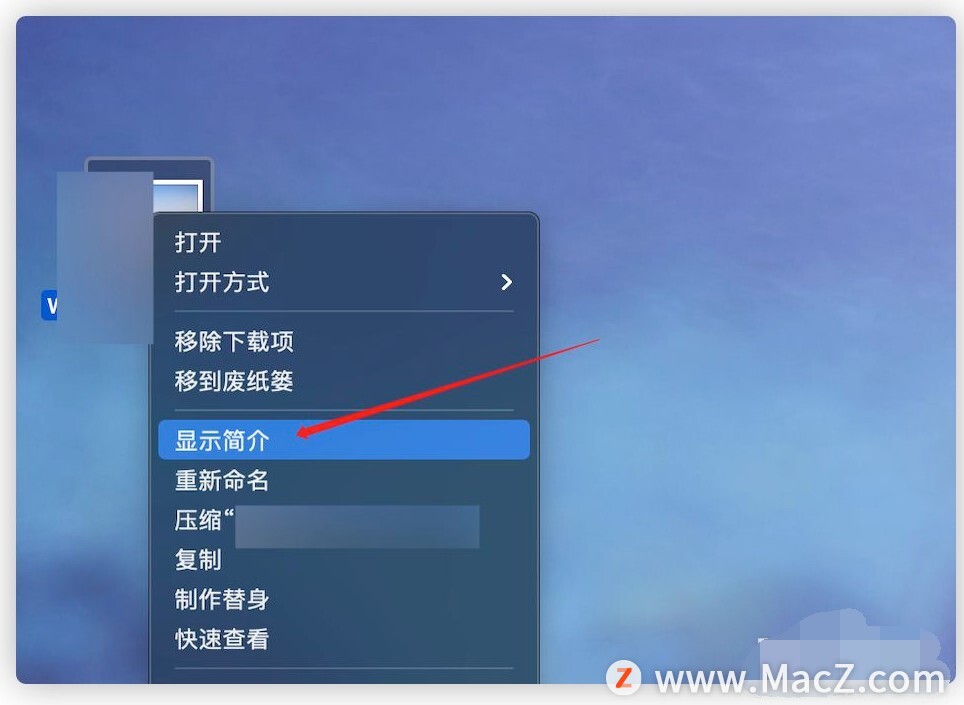 5.在图片的简介窗口中,可以看到“打开方式”下默认是“预览”。
5.在图片的简介窗口中,可以看到“打开方式”下默认是“预览”。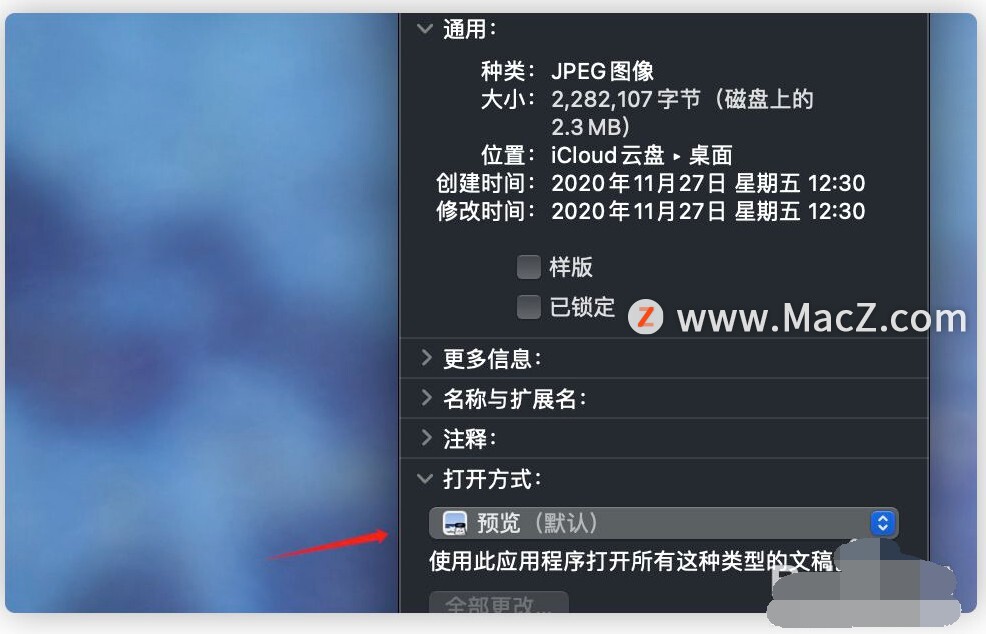 6.点击下拉箭头,可以在支持的应用中选择较常用的ps,AI等软件,或者是其他常用的。
6.点击下拉箭头,可以在支持的应用中选择较常用的ps,AI等软件,或者是其他常用的。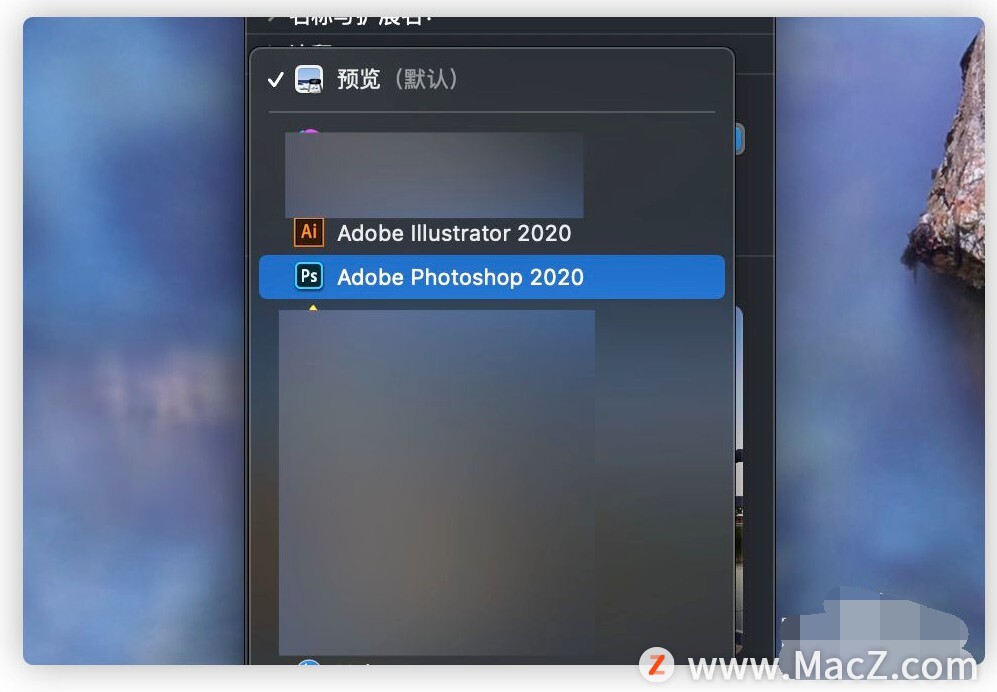
以上就是如何更改Mac上默认打开图片的方式,希望对你有所帮助,想了解更多Mac知识,请关注MacZ.com。
Mac上的数据自动备份工具:iDrive
Drive for Mac是一款帮助用户在线备份自己的文件数据的自动备份软件,帮助你执行自动文件/文件夹在线备份,备份速度非常快。同时这款软件的界面友好,采用强大的文件加密技术,保证你的文件数据隐私。



![[MAC] 小技巧– 有边打边,轻松打出不会念的字](https://diannao-1300951004.cos.ap-guangzhou.myqcloud.com/images/2025/03/2082851322846801796.png)


